
Specifieke kleuren aanpassen in een foto of video op de Mac
Met de aanpassing 'Selectieve kleur' kun je specifieke kleuren in een foto of video aanpassen. In een portret tegen een gekleurde muur kun je met de aanpassing 'Selectieve kleur' bijvoorbeeld de kleur van de muur wijzigen.
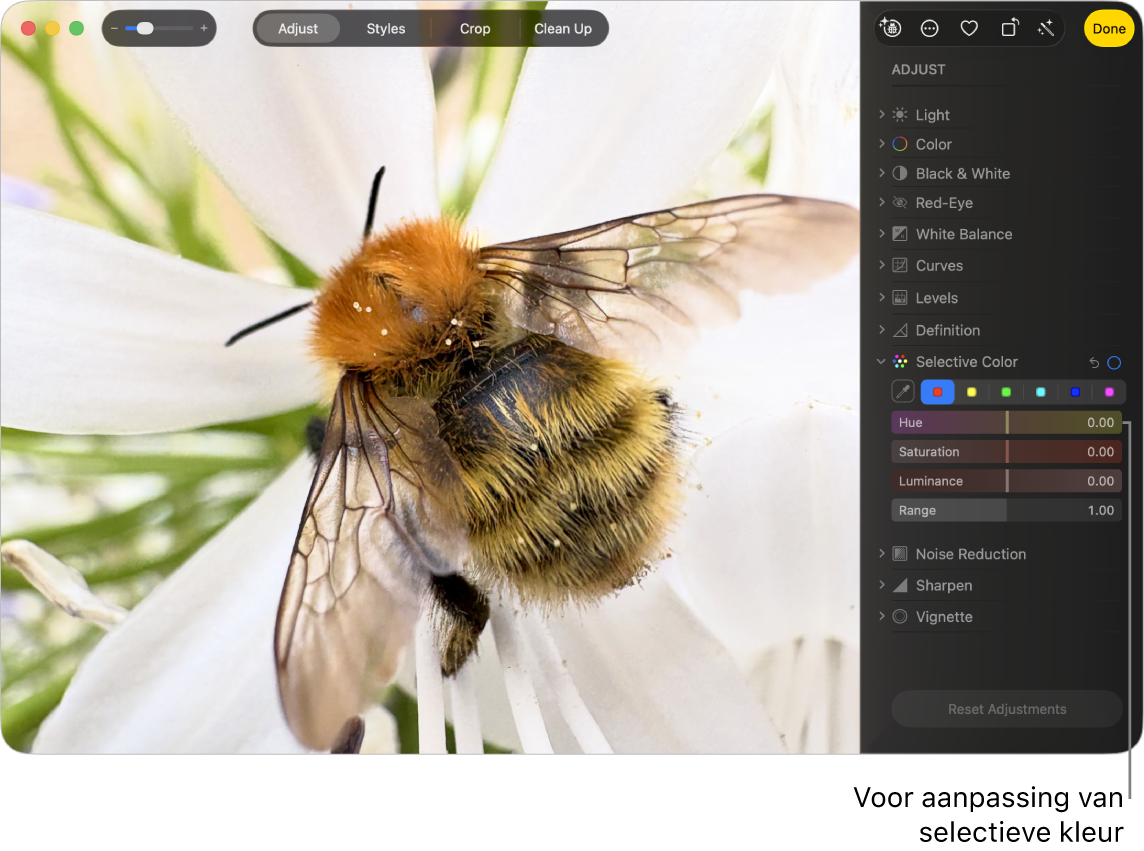
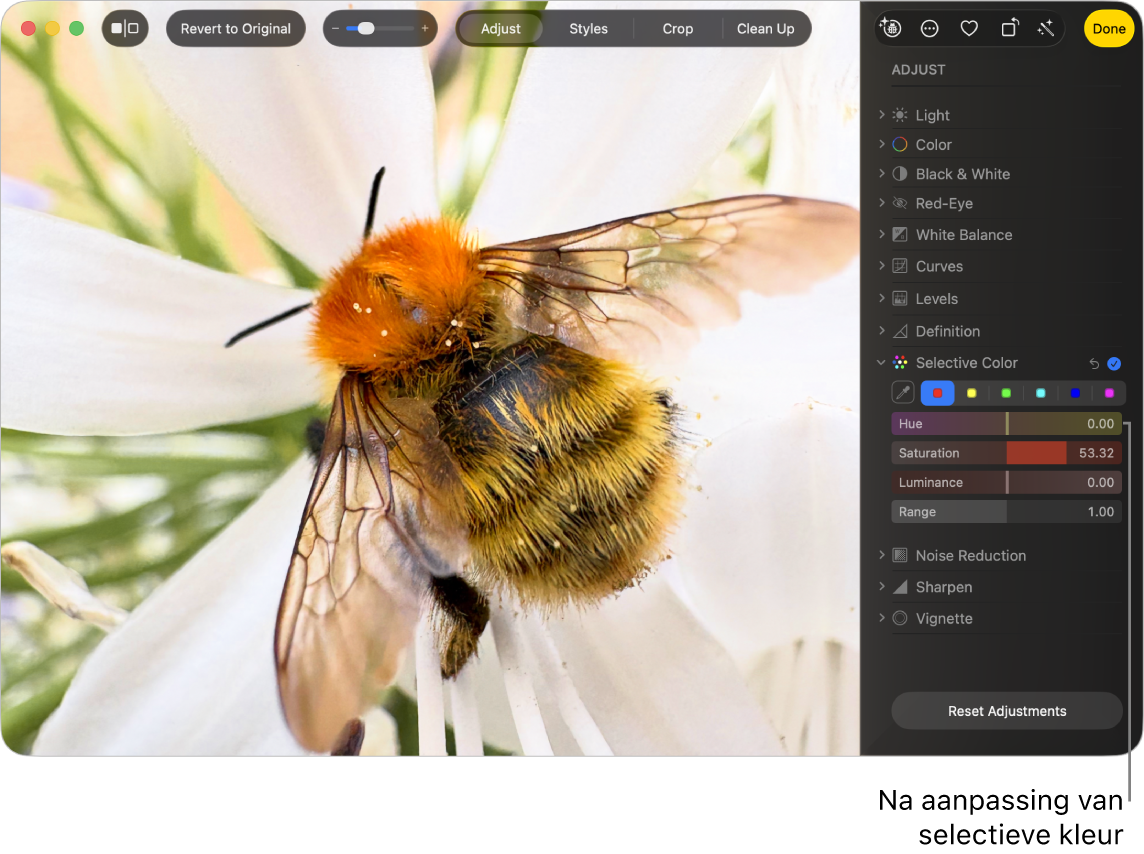
Je kunt de tint, verzadiging en luminantie van maximaal zes verschillende kleuren in een foto of video selecteren en wijzigen.
Ga op de Mac naar de app Foto's
 .
.Klik dubbel op een foto of video en klik vervolgens in de knoppenbalk op 'Bewerk'.
Klik in de knoppenbalk op 'Pas aan' en klik vervolgens op 'Selectieve kleur'.
Klik op een kleurenvak om daarin de kleurwijziging op te slaan, klik op
 en klik vervolgens op de kleur in de foto of video die je wilt wijzigen.
en klik vervolgens op de kleur in de foto of video die je wilt wijzigen.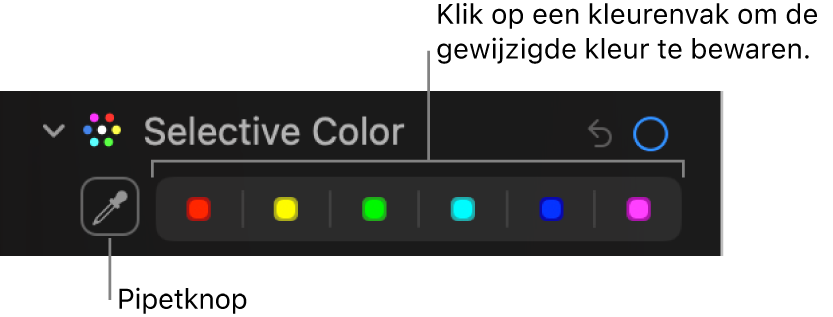
Als je een kleur hebt geselecteerd, sleep je de schuifknoppen om de kleur te wijzigen:
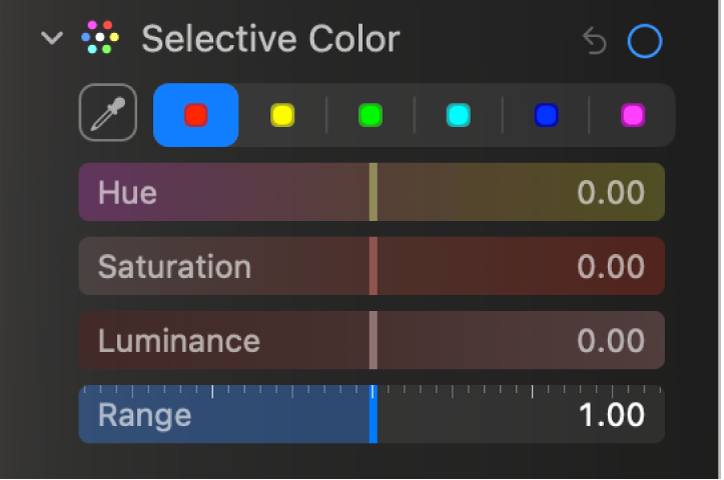
Tint: Hiermee pas je de tint van de geselecteerde kleur aan. Je kunt een groene tint bijvoorbeeld blauw maken.
Verzadiging: Hiermee verhoog of verlaag je de intensiteit van de geselecteerde kleur. Als je de verzadiging van een felroze kleur bijvoorbeeld vermindert, wordt de kleur lichter of grijsachtig roze.
Luminantie: Hiermee pas je de luminantie van de geselecteerde kleur aan (de helderheid of de hoeveelheid licht die door een oppervlak wordt weerspiegeld).
Bereik: Hiermee pas je het bereik aan van de kleuren die worden gewijzigd op basis van de kleuren die je hebt geselecteerd. Als je het bereik wijzigt, kun je instellen in hoeverre vergelijkbare kleuren in de afbeelding ook worden gewijzigd. Als je bijvoorbeeld het bereik van een geselecteerde blauwe kleur vergroot, wordt mogelijk al het blauw in de lucht gewijzigd; als je het bereik verkleint, wordt waarschijnlijk alleen een specifiek blauw object aangepast.